Slik lar du apper sende varsler i batterisparemodus i Windows 10

Vil du ha det beste fra begge verdener? Lær hvordan du lar apper sende varsler mens de er på batteri i Windows 10.
Batterisparing i Windows 10 kan hjelpe deg med å klemmemaksimal tid ut av batteriet før du rekker deg for din murstein. Det gjør dette ved å parere ikke-viktige funksjoner og finpusse hvordan apper oppfører seg i bakgrunnen. Ulempen med dette er at batterisparemodus som standard kan deaktivere varsler som er avgjørende for ditt daglige liv. Heldigvis kan du finjustere Windows 10-innstillingene dine for fortsatt å motta varsler fra visse apper mens du bruker Battery Saver.
Velg hvilke apper som sender varsler om batteristrøm i Windows 10
Hvis du vil fortsette å motta varslermens du bruker Windows 10s batterisparingsfunksjon kan du. Som standard deaktiverer batterisparing automatisk bakgrunnsoppgaver som er tilbøyelige til å tømme batteriets levetid, for eksempel å hente ny e-post, bakgrunnsbildefremvisningstemaer og varsler. Men det trenger ikke å være alt eller ingenting.
Åpen Start> Innstillinger> System> Batteri og klikk Batteribruk per app.
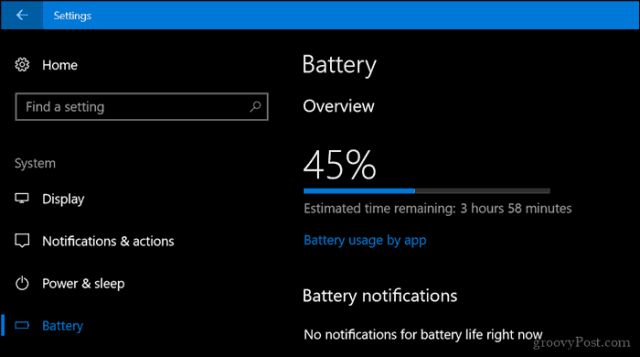
Klikk på Forestilling listeboks og velg Alle apper.
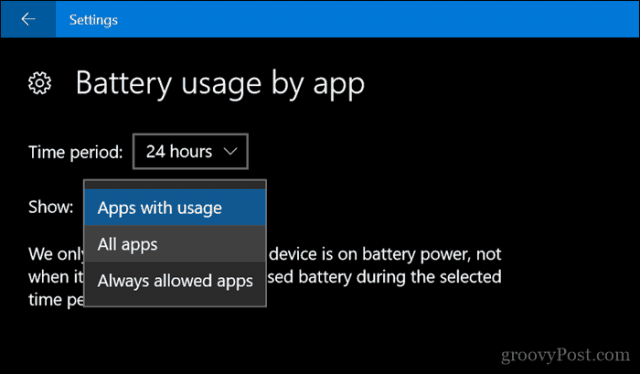
Alternativene du ser vil variere fra app til app. Den vanligste måten å sikre at en app kan sende deg varsler uten begrensning, er å velge den og deretter fjerne merkingen: La Windows bestemme når denne appen kan kjøres i bakgrunnen.
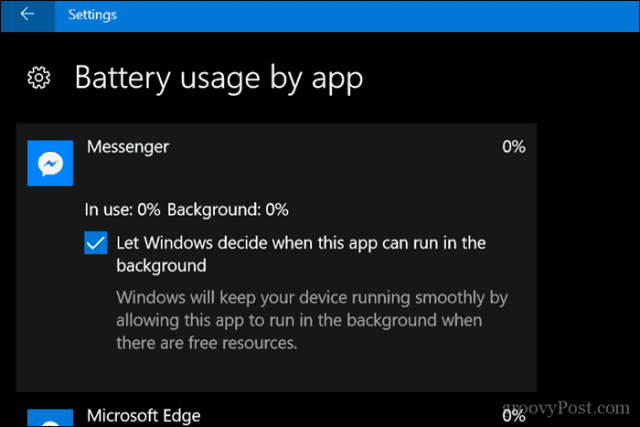
For noen apper må du kanskje sjekke La appen kjøre bakgrunnsoppgaver.
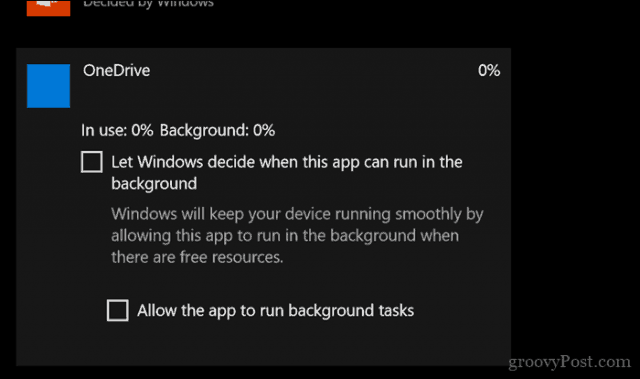
Som du ser, må du lage disseendringer på en app etter app-basis. Og det er slik det skal være. Du ønsker ikke nødvendigvis at alle appene skal sende deg varsler når de har lyst. Men for de mest avgjørende appene dine som Mail og Messenger, kan dette være en rimelig avveining.
Hvis du vil lære mer om å håndtere batterilivet i Windows 10, sjekk ut vår forrige artikkel for tips som kan hjelpe. Ta også en titt på den andre artikkelen vår for å generere rapporter om helsen til batteriet.










Legg igjen en kommentar